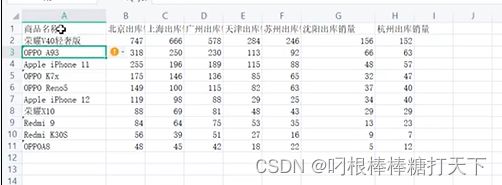数据可视化(3)
1.饼状图
#饼状图
#pie(x,labels,colors,labeldistance,autopct,startangle,radius,center,textprops)
#x,每一块饼状图的比例
#labels:每一块饼形图外侧显示的文字说明
#labeldistance:标记的绘制位置,相对于半径的比例,默认值为1:1
#autopct:设置饼图百分比,可以使用格式化字符串或format函数
#startangle:起始绘制角度,默认是x轴正方向逆时针画起
#radius饼图半径,默认值1
#center:浮点类型的列表,可选参数,默认值为(0,0)表示图表中心的位置
#textprops:设置标签和比例文字的格式,字典类型
x=[10,34,5,56,58,65]
plt.pie(x,autopct='%1.1f%%')
plt.show()2.基础饼图
#基础饼状图
df=pd.read_excel('收集销售.xlsx')
#解决乱码
plt.rcParams['font.sans-serif']=['SimHei']
x=df['北京出库销量']
labels=df['商品名称']
plt.figure(figsize=(10,6))
#设置x,y轴刻度一致
plt.axis('equal')
plt.title('手机品牌出库销售分析')
#设置图例
#frameon设置边框
plt.legend(df['商品名称'],loc='upper left',frameon=False)
plt.pie(x,labels=labels,autopct='%1.1f%%',labeldistance=1.02,startangle=90,textprops={'fontsize':12})
plt.show()
3.分裂饼图
#分裂饼状图
df=pd.read_excel('收集销售.xlsx')
#解决乱码
plt.rcParams['font.sans-serif']=['SimHei']
x=df['北京出库销量']
labels=df['商品名称']
plt.figure(figsize=(10,6))
#设置x,y轴刻度一致
plt.axis('equal')
plt.title('手机品牌出库销售分析')
#设置图例
#frameon设置边框
plt.legend(df['商品名称'],loc='upper left',frameon=False)
#通过explode设置饼图的距离,达到分裂的效果
#shadow加阴影
plt.pie(x,labels=labels,autopct='%1.1f%%',labeldistance=1.02,startangle=90,textprops={'fontsize':12},
explode=(0,1,0,0,0,0,0,0,0,0,0),shadow=True)
plt.show()
4.环形饼图
#环形饼状图
df=pd.read_excel('收集销售.xlsx')
#解决乱码
plt.rcParams['font.sans-serif']=['SimHei']
x=df['北京出库销量']
x2=df['上海出库销量']
labels=df['商品名称']
plt.figure(figsize=(10,6))
#设置x,y轴刻度一致
plt.axis('equal')
plt.title('北京和上海各手机品牌出库销售分析')
#设置图例
#frameon设置边框
plt.legend(df['商品名称'],loc='upper left',frameon=False)
#通过wedgeprops参数设置环形饼图
#pctdistance设置距离,
plt.pie(x,labels=labels,autopct='%1.1f%%',labeldistance=1.02,startangle=90,textprops={'fontsize':12},
radius=1,pctdistance=0.85,wedgeprops={'width':0.4,'edgecolor':'k'})
plt.pie(x2,autopct='%1.1f%%',labeldistance=1.02,startangle=90,textprops={'fontsize':12},
radius=0.7,pctdistance=0.85,wedgeprops={'width':0.4,'edgecolor':'w'})
plt.show()